مايكروسوفت تم تحسين البحث عن بنجلمدة لابأس بها. أنا في بعض الأحيان تقريبا النظر في إعطائها محاولة ثانية. وبالمثل ، تم تحسين Internet Explorer لمطابقة أداء المتصفحات الأخرى الأكثر شعبية. سيأتي Windows 10 بإصدار جديد لطيف من Internet Explorer ولأولئك الذين لديهم دراية بميزة البحث الجديدة ، سيكون Bing هو الموفر الوحيد والوحيد للبحث الذي يمكنك استخدامه للبحث في الويب من شريط "البحث". يجمع شريط البحث في نظام التشغيل Windows 10 بين البحث المحلي وبحث الويب. عندما يكون الأمر مزعجًا بما فيه الكفاية بحيث لا يمكنك استخدام شيء آخر غير Bing ، فمن المزعج أيضًا أنه لا يمكنك إلغاء الاشتراك بسهولة في نتائج البحث على الويب وويب وتشغيله للبحث المحلي فقط. نقول أنه لا توجد طريقة سهلة لإلغاء الاشتراك ، مما يعني أن هناك طريقة لإلغاء الاشتراك. إليك الطريقة.
فتح لوحة التحكم ، يستغرق دقيقة واحدة لنعجبشكل جديد ، ثم ابحث عن "نهج المجموعة" ، حدد الخيار "تحرير نهج المجموعة" لفتح محرر نهج المجموعة المحلي. بدلاً من ذلك ، يمكنك استخدام ميزة البحث للعثور على الخيار. يتم تقسيم الميزة إلى قسمين ؛ تكوين الكمبيوتر ، وتكوين المستخدم. ستكون مهتمًا بقسم تكوين الكمبيوتر. حدد قوالب الإدارة> مكونات Windows> بحث.

بعد ذلك تحتاج إلى العثور على هاتين السياستين ؛ لاالسماح بالبحث على الويب ، وعدم البحث في الويب أو عرض نتائج الويب في البحث. تمكين كل منهما. لتمكين سياسة ، انقر بزر الماوس الأيمن عليها وحدد تحرير. في نافذة تحرير السياسة ، حدد الخيار تمكين ، انقر فوق تطبيق وأغلقه.
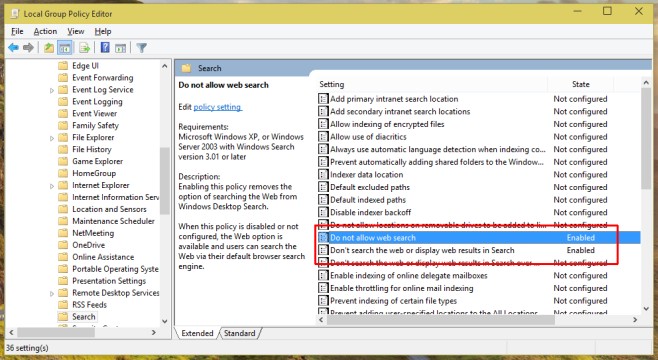
عندما تستخدم شريط البحث الآن ، فإن البحث سوفيتم ذلك محليًا فقط ، وسيتم عرض النتائج المحلية فقط. يجب أن يكون هناك بالتأكيد طريقة أسهل أو أكثر تحديدًا لتعطيل البحث على الويب. إنه ليس شيئًا معتادًا عليه مستخدمو Windows ، لذا في حالة محاولة Microsoft تسخيننا بميزات جديدة ، يجب أن تفكر في إضافة زر إلغاء الاشتراك "Nope" في حال لم نرغب في شيء. يؤدي تعطيل البحث على الويب إلى جعل ميزة البحث نفسها أسرع وهذا وحده سبب وجيه لتعطيلها.










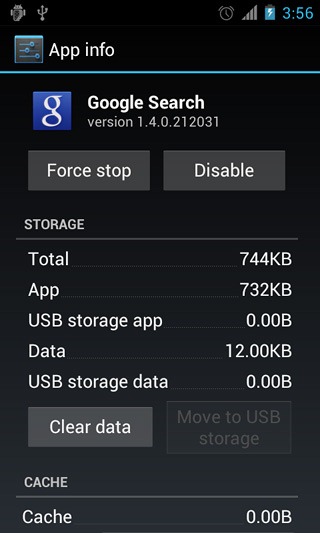

تعليقات